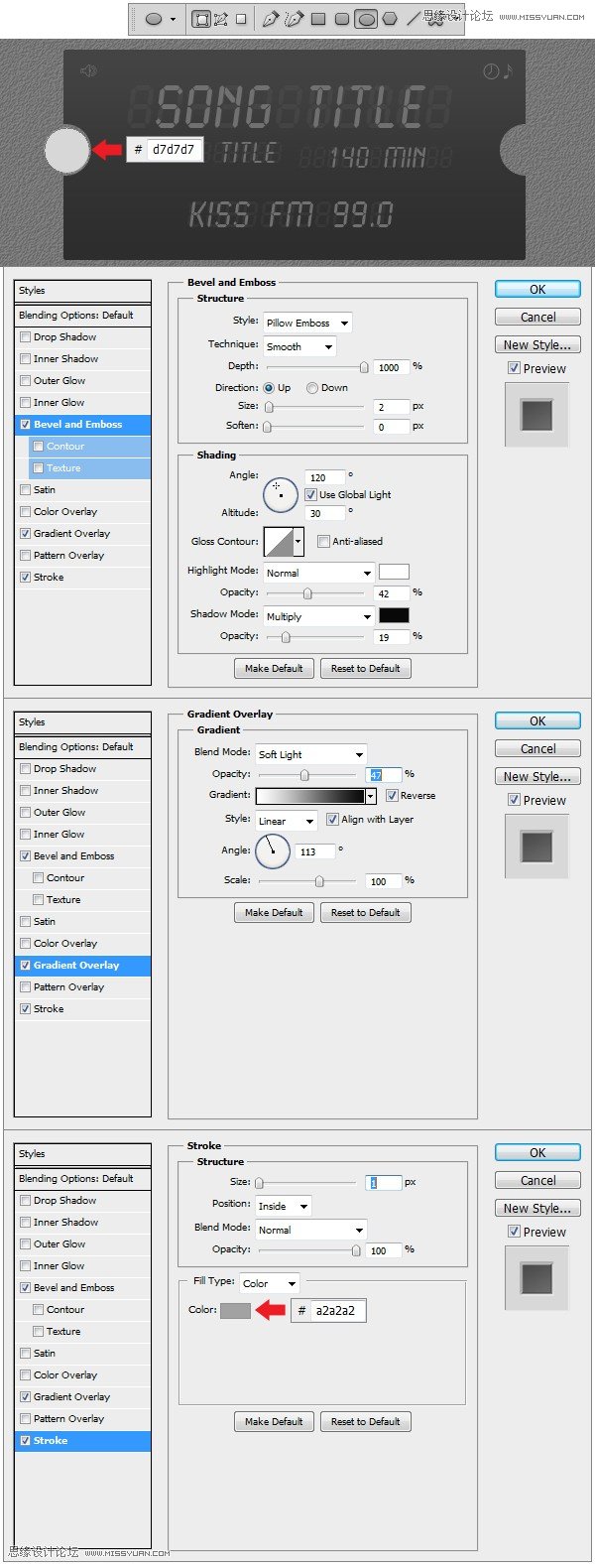36、使用椭圆工具做出如下2个2像素的圆形,分别填充#ed1c24和#72e22f,图层样式如下图所示:
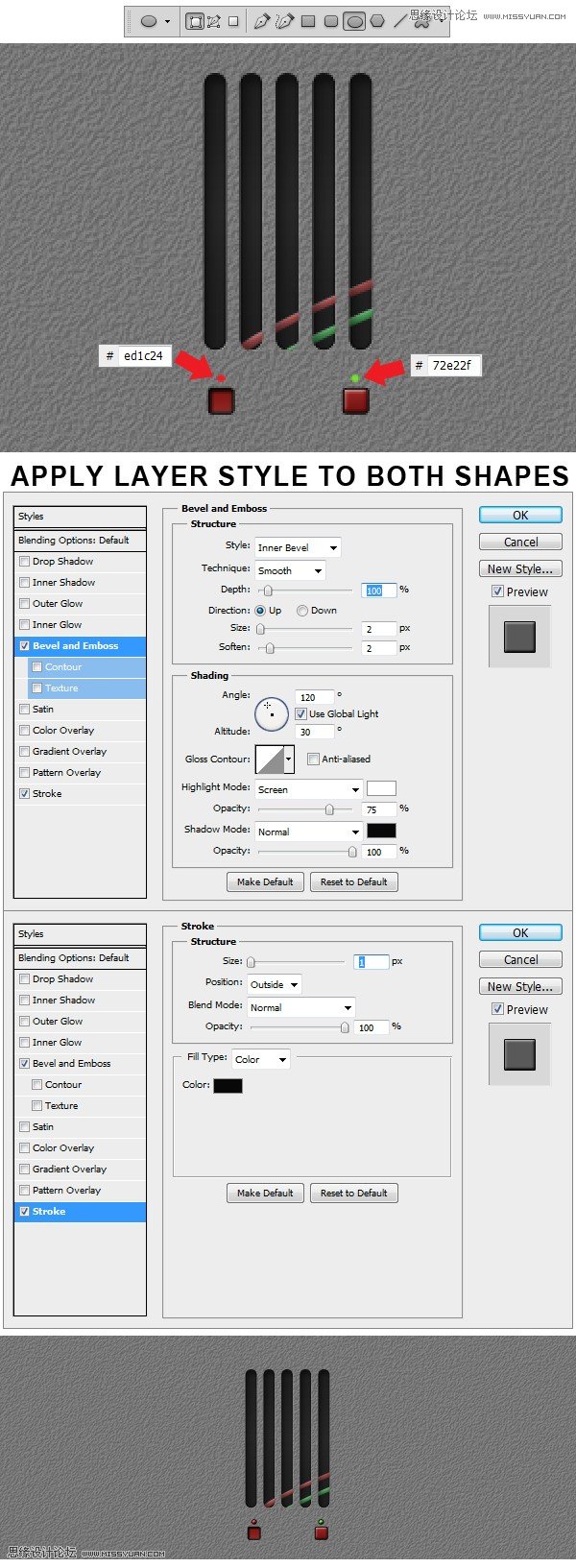
37、创建一个新组,命名为Display,使用矩形工具做出如下的形状,颜色为#363636,使用椭圆工具做出图示的两个选区,右击反向选择,并添加图层样式

38、使用横排文字工具,字体为LED字体,大小为29像素,输入十一个8,不透明度15%,另一段字体输入SONG TITLE,不透明度100%,接下来尝试更多的文字,更改其大小和颜色。
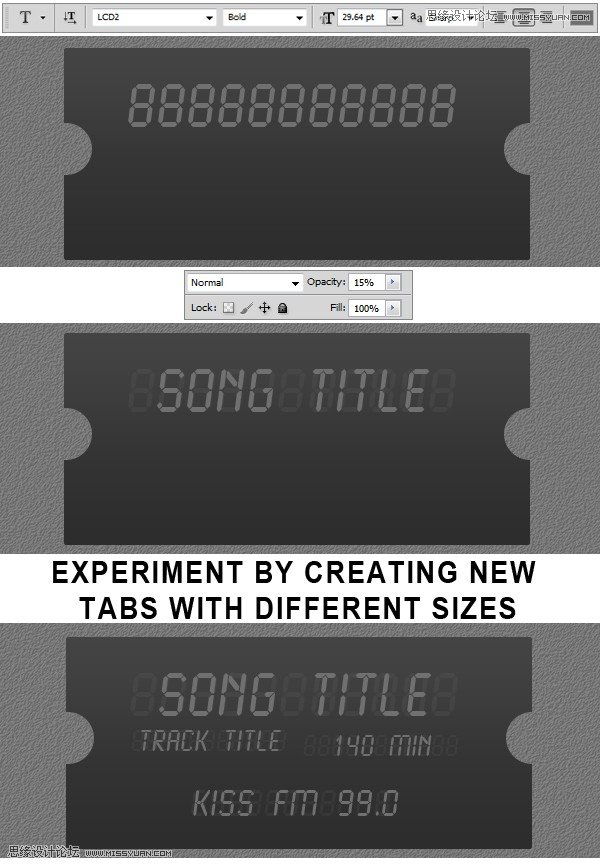
39、从自定义形状库选择图示的三种形状,其位置如下图
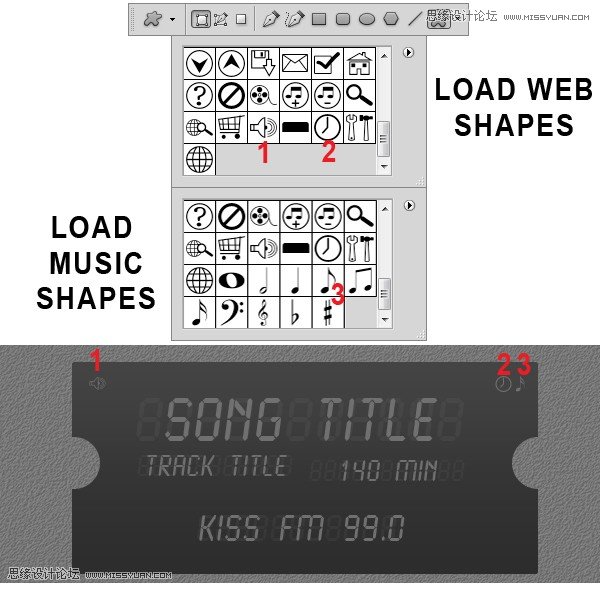
40、创建一个新组,命名为信息按钮,使用椭圆工具做出如下两个圆形,颜色为#d7d7d7,添加相关图层样式